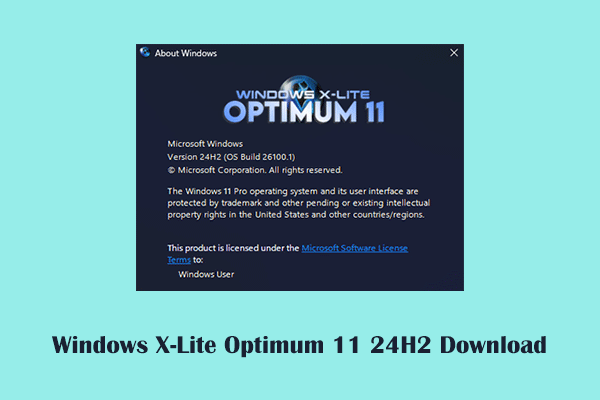Apa yang Baru di Windows 10 KB5039299
KB5039299 adalah pembaruan kumulatif opsional untuk Windows 10 22H2 yang menyediakan berbagai peningkatan kualitas dan perbaikan bug. Pembaruan ini terutama melibatkan perbaikan berikut:
- Pembaruan ini memperbaiki masalah ketika melompat ke aplikasi dari menu yang muncul saat Anda mengklik kanan bilah tugas gagal.
- Pembaruan ini memperbaiki masalah ketika jendela kandidat IME Jepang berhenti merespons.
- Pembaruan ini memperbaiki masalah ketika Buka dengan popup acak muncul saat Anda mengklik kanan aplikasi dan memilih untuk menjalankan tugas lain.
- Pembaruan ini mengatasi masalah ketika sistem Windows tidak dapat melanjutkan dari hibernasi ke keadaan normal.
- Pembaruan ini menyelesaikan masalah ketika aplikasi MSIX gagal dipasang.
Selain perbaikan di atas, KB ini juga membawa perbaikan lain terkait Microsoft Edge, Windows Defender, menu konteks folder, dll.
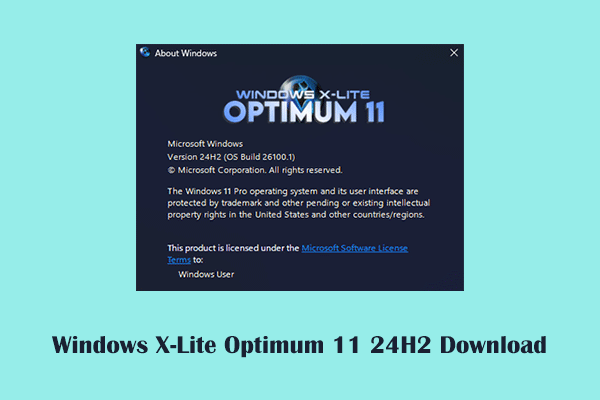
Unduh dan Instal Windows X-Lite Optimum 11 24H2
Apa itu Windows X-Lite Optimum 11 24H2? Bagaimana cara mengunduh dan menginstal sistem ini? Berikut tutorialnya.
Baca selengkapnya
Unduh dan Instal Windows 10 KB5039299
Karena KB5039299 adalah pembaruan opsional, pembaruan tersebut tidak akan diunduh dan diinstal di komputer Anda secara otomatis tanpa izin Anda. Jika Anda tertarik untuk mendapatkan pembaruan ini untuk perangkat Anda, Anda dapat mengikuti langkah-langkah di bawah ini.
Pertama, klik kanan logo jendela tombol dari bilah tugas dan pilih setelan.
Kedua, pilih Pembaruan & Keamanan > pembaruan Windows > Periksa pembaruan. Setelah itu, pembaruan yang tersedia akan ditampilkan, dan Anda dapat mengunduh dan menginstalnya.
Namun, Anda mungkin mengalami masalah berikut: KB5039299 tidak diinstal. Kami telah meneliti masalah ini dan memberi Anda beberapa solusi praktis di bawah ini untuk membantu Anda menyelesaikannya.
Solusi untuk Windows 10 KB5039299 Tidak Terinstal
Solusi 1. Jalankan Pemecah Masalah Pembaruan Windows
Menjalankan pemecah masalah Pembaruan Windows harus menjadi pilihan pertama Anda ketika menghadapi masalah terkait pembaruan Windows. Di sini Anda dapat melihat cara menjalankannya.
Langkah 1. Buka Pengaturan dengan menekan tombol Jendela + I kombinasi tombol.
Langkah 2. Pilih Pembaruan & Keamanan > Menyelesaikan masalah. Di panel kanan, pilih pemecah masalah tambahan.
Langkah 3. Di jendela baru, pilih pembaruan Windows lalu klik Jalankan pemecah masalah.
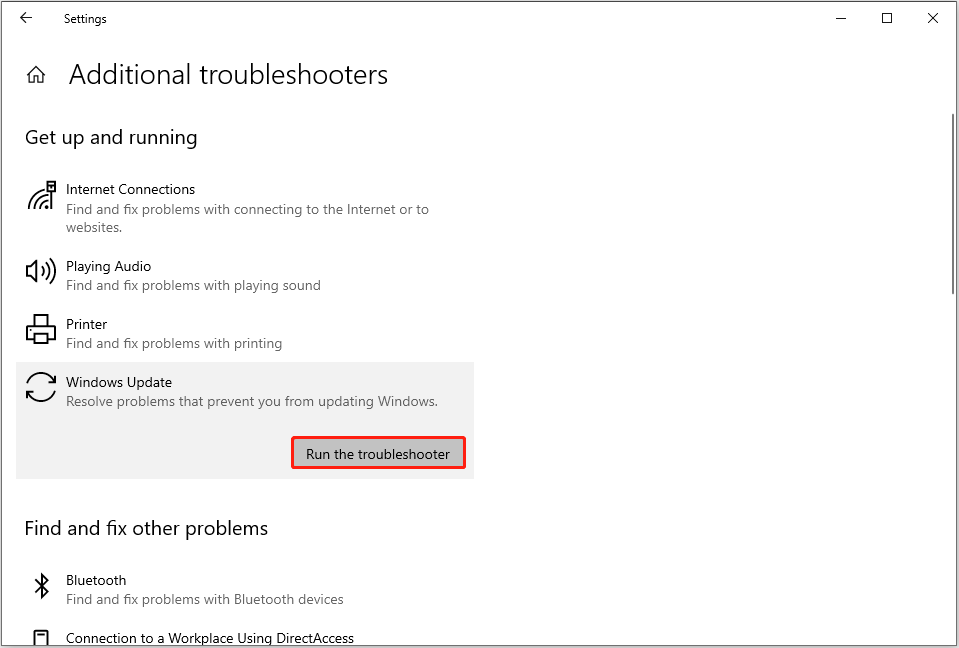
Solusi 2. Dapatkan KB5039299 Dari Katalog Pembaruan Microsoft
Windows 10 KB5039299 tidak hanya tersedia di Pembaruan Windows tetapi juga Katalog Pembaruan Microsoft. Jadi, Anda bisa mendapatkan paket mandiri pembaruan ini dari katalog.
Langkah 1. Kunjungi Katalog Pembaruan Microsoft.
Langkah 2. Masukan KB5039299 di kotak pencarian dan tekan Memasuki untuk menemukannya. Di daftar versi Windows yang muncul, temukan versi yang cocok dengan sistem Anda, lalu tekan tombol Unduh tombol di sebelahnya.
Langkah 3. Saat Anda melihat jendela pop-up, klik tautan biru untuk mengunduh file .msu pembaruan ini dan kemudian instal KB5039299.
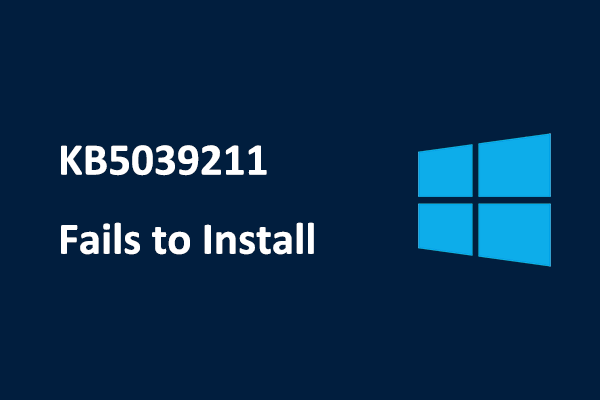
Solusi KB5039211 Gagal diinstal di Windows 10
Jika Windows 10 KB5039211 gagal diinstal dengan/tanpa pesan kesalahan, berikut beberapa metode berguna yang dapat Anda coba.
Baca selengkapnya
Solusi 3. Gunakan Asisten Pembaruan Windows 10
Windows Update Assistant adalah alat untuk mengunduh dan menginstal pembaruan baru. Anda dapat menggunakannya untuk memindai dan mengunduh KB5039299 secara manual.
Pertama, buka halaman ini lalu klik Memperbarui sekarang tombol untuk mengunduh Asisten Pembaruan Windows 10.

Setelah asisten pembaruan diunduh, jalankan dan ikuti petunjuk di layar untuk menyelesaikan instalasi pembaruan.
Solusi 4. Lakukan Reset komponen Pembaruan Windows
Komponen Pembaruan Windows yang rusak atau rusak mungkin bertanggung jawab atas kegagalan pembaruan. Dalam hal ini, Anda dapat mencoba mengatur ulang komponen terkait dan memeriksa apakah masalahnya dapat teratasi.
Anda dapat menggunakan baris perintah untuk mereset komponen, dan artikel ini memperlihatkan detailnya: Cara Mereset Komponen Pembaruan Windows di Windows 11/10.
Bacaan lebih lanjut:
File desktop Anda atau file di lokasi lain mungkin hilang setelah memperbarui Windows. Jika Anda mengalami masalah ini, Anda dapat menggunakan MiniTool Power Data Recovery untuk memulihkan file yang terhapus. Ini memiliki edisi gratis yang mendukung pemindaian hard drive Anda untuk mencari file yang terhapus atau hilang dan memungkinkan Anda memulihkan file 1 GB secara gratis.
Pemulihan Data Daya MiniTool GratisKlik untuk mengunduh100%Bersih & Aman
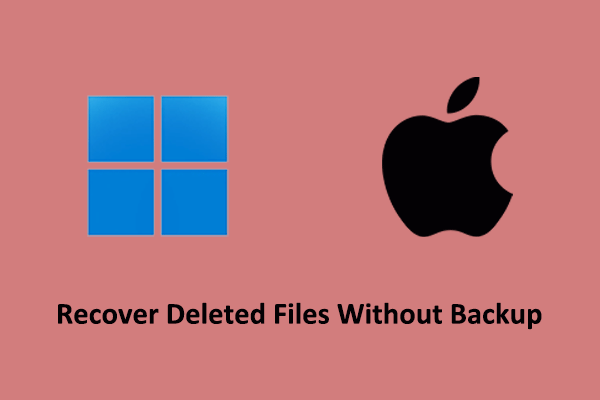
Cara Memulihkan File yang Terhapus Tanpa Cadangan Windows/Mac
Apakah Anda kehilangan file penting tanpa cadangan? Bagaimana memulihkan file yang terhapus tanpa cadangan di Windows dan Mac? Lihat tutorial ini.
Baca selengkapnya
Intinya
Windows 10 KB5039299 adalah pembaruan kumulatif yang layak dipasang. Jika Anda tidak bisa mendapatkannya dari Pembaruan Windows, coba gunakan Katalog Pembaruan Microsoft atau Asisten Pembaruan Windows 10.